SniPaste截图后如何添加马赛克效果
1、要在截图的时候添加马赛克,先在键盘上按cmmand+sapce。

2、然后在这个搜索框输入软件的名称Snipaste,按一下return按键启动软件。

3、软件启动成功,并不会在桌面看到软件的主页,这个时候看到菜单上有图标,则代表软件启动成功了。
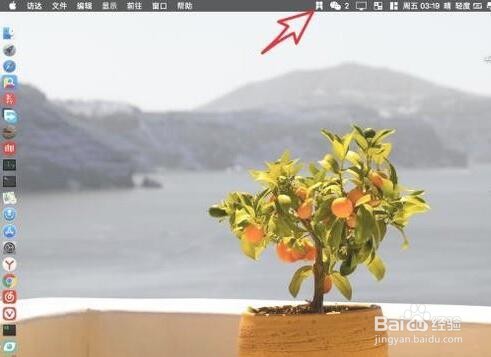
4、接着,点击一下这个图标选择截图。

5、点击截图后整个电脑屏幕会变暗色,拖动鼠标选择截图的范围。
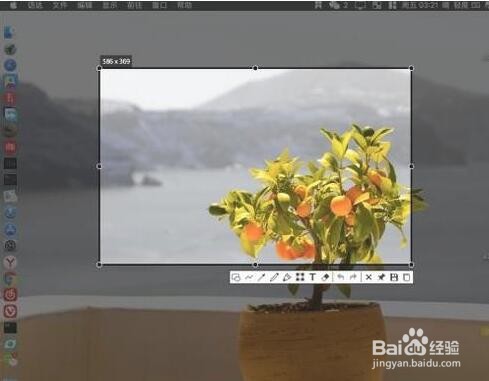
6、选好了范围后,可以按照图示箭头位置点击一下。

7、点击后鼠标会变成马赛克,只需要在截图区域涂抹,就可以给图片添加马赛克了。

8、在软件默认情况下,对截图进行马赛克的涂抹是高斯模糊的,需要改成马赛克则点击图示箭头上面的位置。

9、接着再次在图片上面涂抹,即可改为马赛克了。

10、在对图片涂抹马赛克的时候,会需要调整马赛克的大小,则点击软件工具条上面的滚动条,拖咿蛙匆盗动上面的圆点进行调整即可。

11、对于涂抹马赛克完毕的图片,则可以进行保存了,点击工具条上面的保存符号。
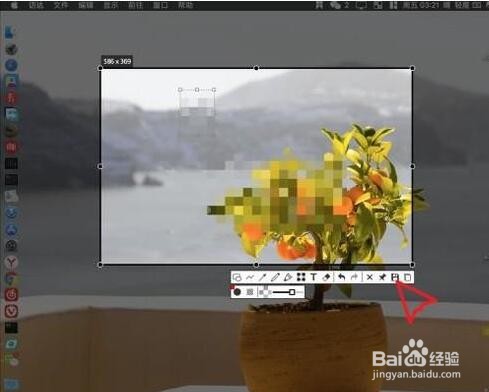
12、然后在弹出的窗口上,点击存储即可,一张带有马赛克的图片就制作好了。
